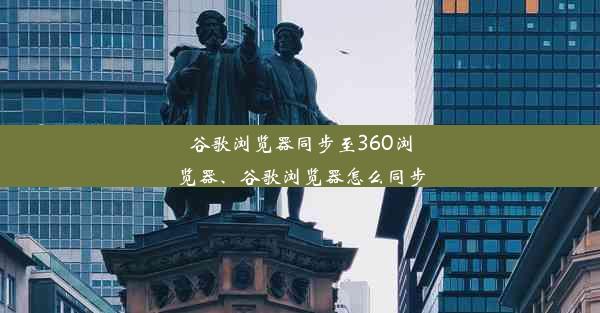chrome浏览器怎么清空浏览记录-chrome浏览器怎么删除浏览历史记录

在日常生活中,我们经常使用Chrome浏览器进行网络浏览。随着时间的推移,浏览记录的积累可能会占用大量磁盘空间,甚至影响隐私安全。学会如何清空浏览记录和删除浏览历史记录对于Chrome用户来说至关重要。本文将详细介绍Chrome浏览器如何清空浏览记录和删除浏览历史记录,帮助读者更好地管理自己的浏览器数据。
一、Chrome浏览器浏览记录概述
浏览记录是指用户在浏览网页时,浏览器自动记录下访问过的网站地址。这些记录可以帮助用户快速找到之前访问过的网页,但同时也可能泄露个人隐私。了解浏览记录的基本概念,有助于我们更好地进行管理和清理。
二、清空浏览记录的方法
1. 打开Chrome浏览器,点击右上角的三个点,选择设置。
2. 在设置页面中,找到隐私和安全选项,点击进入。
3. 在安全部分,点击清除浏览数据。
4. 在弹出的窗口中,勾选需要清除的数据类型,如浏览历史记录、下载历史记录等。
5. 点击清除数据按钮,即可完成浏览记录的清空。
三、删除浏览历史记录的步骤
1. 打开Chrome浏览器,点击右上角的三个点,选择历史记录。
2. 在历史记录页面中,找到需要删除的历史记录,点击右键选择删除。
3. 在弹出的窗口中,确认删除操作,即可删除指定历史记录。
四、使用快捷键快速清空浏览记录
1. 按下键盘上的Ctrl+Shift+Delete组合键,即可打开清除浏览数据窗口。
2. 在窗口中,根据需要勾选数据类型,点击清除数据按钮。
五、定期清理浏览记录的重要性
1. 定期清理浏览记录可以释放磁盘空间,提高电脑运行速度。
2. 清理浏览记录有助于保护个人隐私,防止信息泄露。
3. 清理浏览记录可以避免浏览器崩溃,提高浏览体验。
六、其他清理浏览记录的方法
1. 通过浏览器扩展程序进行清理,如Cleaner for Chrome等。
2. 使用第三方清理工具,如CCleaner等,对Chrome浏览器进行深度清理。
本文详细介绍了Chrome浏览器如何清空浏览记录和删除浏览历史记录的方法。通过以上步骤,用户可以轻松地管理自己的浏览器数据,保护个人隐私,提高电脑运行速度。在未来的研究中,我们可以进一步探讨如何优化浏览器数据清理功能,为用户提供更加便捷、高效的服务。